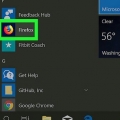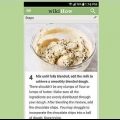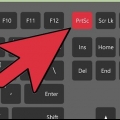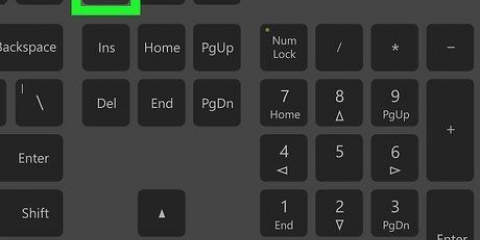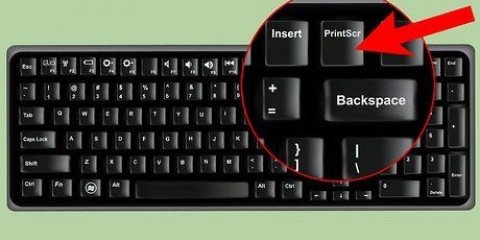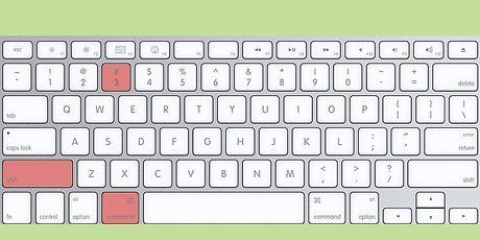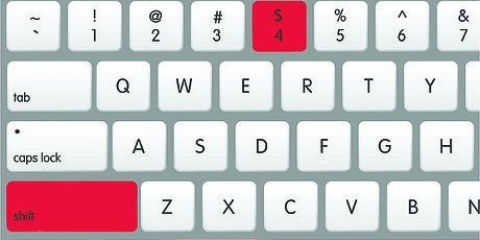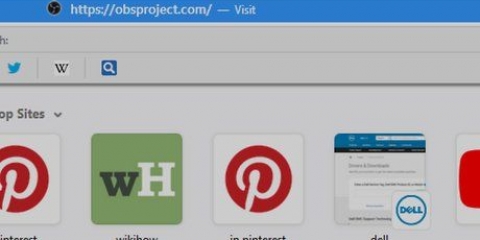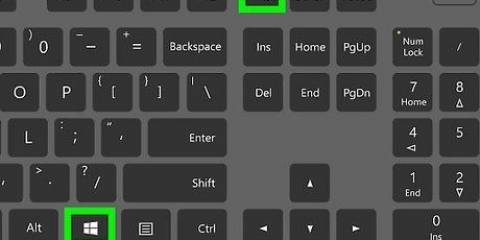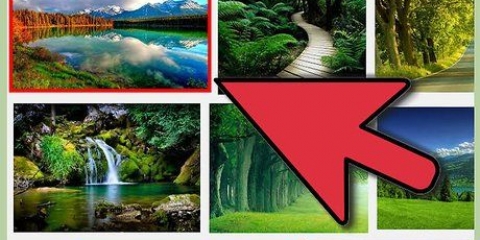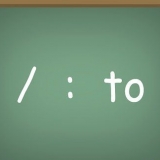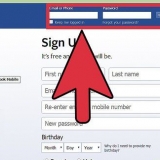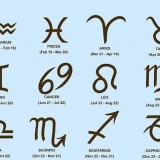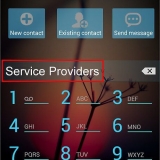"Meddelandemeny" - Svep nedåt från toppen av skärmen och tryck sedan på meddelandet "Skärmdump tagna". Galleri — Öppna Galleri-appen, tryck på fliken ALBUMS, tryck på albumet Skärmbilder och tryck på din skärmdump.




Om den här omkopplaren är blå är funktionen Palm-svep för att fånga redan aktiverad. Om du inte hittar alternativet "Svep med handflatan för att fånga" kan du inte använda den här funktionen på din Samsung-surfplatta. Försök använda istället.




"Meddelandemeny" - Svep nedåt från toppen av skärmen och tryck sedan på meddelandet "Skärmdump tagna". Galleri — Öppna Galleri-appen, tryck på fliken ALBUMS, tryck på albumet Skärmbilder och tryck på din skärmdump.
Öppna "Play Store" på din Android. Tryck på sökfältet. typ skärmdump enkelt. Tryck på `Screenshot Easy` i resultatmenyn. Tryck på `INSTALLERA`. 







Tryck på `⋮` i det övre högra hörnet av skärmen. Tryck på `Spara`. Tryck på "Spara som". Tryck på "Android" när du uppmanas. Tryck på "SPARA" när du uppmanas att göra det.
Öppna Galleri-appen på din surfplatta. Tryck på `ALBUMS` längst upp på skärmen. Tryck på mappen "Nedladdningar". Tryck på din skärmdump för att öppna den. Det kan ta några sekunder innan skärmdumpen visas i full kvalitet.
Ta en skärmdump på en samsung-surfplatta
Den här artikeln kommer att lära dig hur du tar en bild av det du ser på skärmen på din Samsung-surfplatta. Du kan ta en skärmdump genom att hålla nere "Ström"- och "Volym ned"-knapparna på nästan vilken Samsung-surfplatta som helst, eller så kan du använda handflatan för att ta en skärmdump på vissa surfplattor.
Steg
Metod 1 av 3: Använda surfplattans knappar

1. Vet vilka knappar du ska använda. På alla Samsung-surfplattor, om du håller ned knapparna "Power On" och "Volume Down" samtidigt kommer din surfplatta att ta en skärmdump efter en sekund.
- På vissa Samsung-surfplattor som har fysiska hemknappar kan du också trycka och hålla ned "Power on" och "Home" för att ta en skärmdump.

2. Hitta de relevanta knapparna på din surfplatta. Power On-knappen är placerad på höger sida av surfplattan och volym ned-knappen är den nedre knappen på volymknapparna på höger sida av surfplattan.
Om du har en surfplatta med en fysisk "Start"-knapp kommer denna knapp att finnas längst ned på skärmen.

3. Gå till objektet du vill ta en skärmdump av. Öppna appen, skärmen eller sidan du vill ta en skärmdump av.

4. Tryck och håll ned skärmutskriftsknapparna på din surfplatta. Tryck och håll ned knapparna "Power On" och "Volym ner" tills du är klar.

5. Släpp knapparna när skärmen zoomar ut lite. Detta indikerar att skärmdumpen har tagits. Du bör också se en förhandsvisning av skärmdumpen visas i det nedre högra hörnet av skärmen och en fotoikon kommer att visas i meddelandefältet i det övre vänstra hörnet av skärmen.

6. Se skärmdumpen. När du har tagit skärmdumpen kan du öppna den på något av följande sätt:
Metod 2 av 3: Med handflatan

1. Förstå när du ska använda den här metoden. På vissa Samsung Galaxy-surfplattor kan du aktivera en inställning som låter dig ta en skärmdump genom att svepa sidan av din hand från höger till vänster över skärmen. Den här funktionen är inte tillgänglig på alla Samsung-surfplattor och du kan inte använda den när tangentbordet på skärmen visas.

2. Svep nedåt från toppen av skärmen. Detta kommer att ta upp rullgardinsmenyn Meddelanden.

3. Tryck på ikonen Inställningar
i det övre högra hörnet av rullgardinsmenyn. Detta öppnar appen Inställningar.
4. TryckAvancerade funktioner vänster på skärmen. Menyn Avancerade funktioner öppnas till höger på skärmen.

5. Tryck på den vita reglaget "Svep med handflatan för att fånga"
. Detta är på höger sida av skärmen. Strömbrytaren ska bli blå, vilket indikerar att du nu kan använda handflatan för att ta en skärmdump.
6. Gå till objektet du vill ta en skärmdump av. Öppna appen, skärmen eller sidan du vill ta en skärmdump av.

7. Se till att ditt tangentbord inte visas. Funktionen "Svep med handflatan för att fånga" fungerar bara när tangentbordet på din surfplattas skärm inte är aktivt. Du kan dölja tangentbordet genom att trycka på ett fält var som helst på sidan utan text.

8. Placera kanten av en av dina händer på höger sida av skärmen. Du kan använda vilken hand som helst, men du måste placera kanten av din hand på sidan av din pinky längst till höger på skärmen.

9. Svep åt vänster med handen med konstant hastighet. Detta kommer att få din surfplatta att ta en skärmdump; du vet att en skärmdump har tagits när skärmen zoomar ut lite.
Din surfplatta kan också vibrera eller avge ett bekräftelseljud.

10. Se skärmdumpen. När du har tagit skärmdumpen kan du se den på något av följande sätt:
Metod 3 av 3: Använda appen Screenshot Easy

1. Ladda ner appen Screenshot Easy. Om du inte kan använda surfplattans knappar eller svep med handflatan kan du ladda ner en gratis app som låter dig ta skärmdumpar:

2. Öppna Skärmdump Easy. Tryck på "ÖPPNA" i Google Play Butik eller tryck på den kameraformade ikonen för Screenshot Easy-appen mellan de andra apparna på din Android.

3. TryckTILLÅTA när du uppmanas. Detta gör att Screenshot Easy kan komma åt och spara foton.
Du kan bli ombedd att börja spela in. Om så är fallet, tryck på `AVBRYT` innan du fortsätter.

4. Tryck på den grå "COVER ICON"-knappen
. Omkopplaren blir blå, vilket indikerar att en kameraformad ikon kommer att visas på din surfplattas skärm, även när Screenshot Easy-appen är minimerad.
5. TryckBÖRJA SPELA IN. Detta är en blå knapp längst upp på skärmen.

6. TryckBÖRJA NU när du uppmanas. Detta kommer att aktivera skärmdumpsfunktionen i Screenshot Easy.

7. Gå till objektet du vill ta en skärmdump av. Öppna appen, skärmen eller sidan du vill ta en skärmdump av.

8. Tryck på ikonen för en kamera. Detta bör vara i det övre vänstra hörnet av skärmen. Detta tar din skärmdump och efter några sekunder öppnas skärmdumpen i appen Screenshot Easy.

9. Spara din skärmdump. När skärmdumpen öppnas kan du spara den i surfplattans galleri genom att göra följande:

10. Visa din skärmdump. Du kan hitta skärmdumpen i mappen Nedladdningar i Galleri-appen på din surfplatta:

11. Inaktivera skärmbildsikonen när du är klar. När du är redo att stänga av skärmbildsikonen öppnar du appen Screenshot Easy igen och trycker på `STOPPA FÄNGNING` längst upp på skärmen.
Vanligtvis kommer en annons att visas efter att du inaktiverat skärmbildsikonen. Du kan hoppa över annonsen genom att minimera eller stänga appen Screenshot Easy.
Tips
- Fysiska startknappar rör sig när du trycker på dem och startknappar som inte stöds rör sig inte när de trycks ned.
Varningar
- Om surfplattans fysiska knappar är defekta kanske du inte kan ta en skärmdump med dem. I det här fallet kommer en app som Screenshot Easy att vara praktisk.
"Ta en skärmdump på en samsung-surfplatta"
Оцените, пожалуйста статью